

By Nathan E. Malpass, Last updated: June 8, 2023
Al giorno d'oggi, le persone usano le GIF per esprimere le proprie emozioni e pensieri. È un ottimo modo per dire a qualcuno (anche a tutti i tuoi follower sui social media) cosa stai provando. Uno degli smartphone più popolari, l'iPhone di punta di Apple, può essere utilizzato per inviare file GIF. Lo stesso vale per altre piattaforme come telefoni Android, PC Windows e computer macOS.
Ecco perché se stai cercando di condividi GIF tra iPhone, allora sei arrivato sulla pagina giusta. La nostra esperienza nel settore ti aiuterà ad apprendere i metodi che puoi utilizzare su come farlo.
Suggerimento: non solo puoi condividere GIF tra iPhone, ma puoi anche farlo trasferire GIF da iPhone a Mac.
Parte 1. Cos'è una GIF e perché è popolare?Parte 2. Il modo migliore per condividere GIF tra iPhoneParte 3. Altri modi per condividere GIF tra iPhoneParte 4. Conclusione
Standard GIF per Graphics Interchange Format ed è un tipo di file formato per le immagini. Simile ai formati di file PNG e JPEG, GIF può essere utilizzato per creare immagini fisse. Tuttavia, il formato del file GIF è molto speciale: ti consente di creare immagini animate quella mossa.
Tuttavia, le GIF non sono file video. Ecco perché le chiamiamo "immagini animate". In realtà sono simili ai flipbook. E non contengono audio al loro interno. Questi formati di file GIF possono contenere più immagini contemporaneamente e vengono caricati in sequenza, il motivo per cui sono simili ai libri sfogliabili.
Le GIF sono molto popolari al giorno d'oggi e vengono utilizzate per comunicare idee, emozioni e barzellette. I popolari siti Web GIF consentono una facile condivisione di questo formato di file immagine e sono incorporati anche nei siti di social media. Ecco perché sono diventati facili da condividere e possono diventare virali in un istante.
Un altro motivo per cui le GIF sono diventate popolari è a causa dei meme. Divertenti meme GIF che catturano l'attenzione del pubblico consentono di condividere questi file sui canali dei social media e sulle app di messaggistica. Le GIF e le loro idee spiritose sono diventate davvero mainstream oggi.
Il modo migliore per inviare una GIF (o anche più GIF) da un iPhone a un altro è tramite FoneDog Phone Transfer. Questo strumento ti consente di inviare dati da un dispositivo a un altro. Ad esempio trasferire file da iPhone a iPhone. Sebbene richieda l'installazione di uno strumento di terze parti, è abbastanza buono da valere il tuo tempo.
Supporta più tipi di dispositivi come iPhone, iPod, computer, tablet Android e smartphone Android. Sono supportati anche gli ultimi sistemi operativi di questi dispositivi.
Ecco come utilizzare FoneDog Phone Transfer per condividere GIF tra iPhone:
Innanzitutto, devi scaricare FoneDog Phone Transfer dal suo proprio sito web qui. Quindi, installalo sul tuo computer e avvialo in seguito.
Trasferimento telefonico
Trasferisci file tra iOS, Android e PC Windows.
Trasferisci e salva facilmente messaggi di testo, contatti, foto, video, musica sul computer.
Pienamente compatibile con i più recenti iOS e Android.
Scarica gratis

Quindi, devi collegare il primo iPhone al computer utilizzando un cavo USB. Il software riconoscerà automaticamente il dispositivo. Una volta riconosciuto, visita la sezione “Foto” cliccandoci sopra nella barra laterale di sinistra.
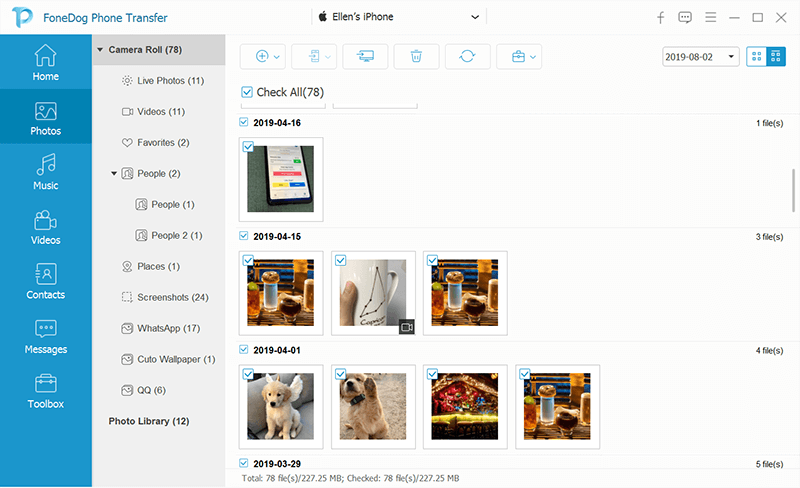
Quindi, seleziona il file GIF specifico che desideri condividere. Successivamente, fai clic su "Esporta su PC" nella parte superiore dell'interfaccia. Quindi, seleziona una cartella di destinazione in cui desideri salvarla e avvia l'esportazione. Al termine del processo di esportazione, espelli il primo iPhone dal computer.

Ora dovresti collegare il secondo iPhone al computer usando un cavo USB. Quindi, attendi che FoneDog riconosca il dispositivo. Fai clic su "Foto" nella barra laterale sinistra. Quindi, fai clic su "Aggiungi file" nella parte superiore dell'interfaccia e vai alla cartella in cui hai esportato i file GIF in precedenza. Infine, importa i file sul secondo iPhone.
Altri metodi possono essere utilizzati per condividere GIF tra iPhone. Ti diremo come utilizzare questi modi di seguito:
Passaggio 01: utilizzando il tuo iPhone, vai all'applicazione Messaggi.
Passaggio 02: è possibile creare un nuovo messaggio. Oppure puoi sceglierne uno esistente.
Passaggio 03: visita la barra degli strumenti dell'app per iMessage. Premi l'icona che sembra una lente d'ingrandimento colorata di rosso.
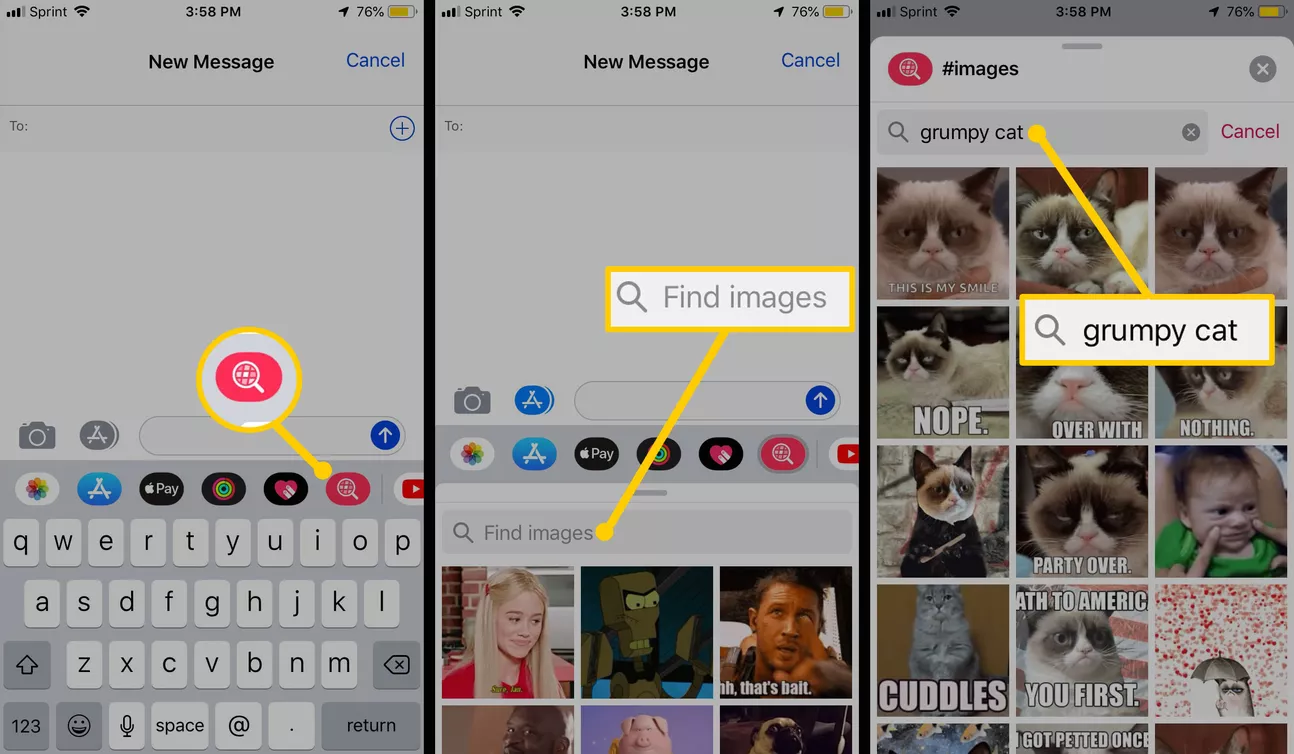
Passaggio 04: visita la casella di ricerca "Trova immagini" per individuare un file GIF specifico utilizzando parole chiave.
Passaggio 05: premere la GIF desiderata per includerla nel messaggio.
Passaggio 06: inserisci il tuo messaggio all'interno del testo. Quindi, invia il messaggio al numero dell'altro iPhone.
Passaggio 01: utilizzando il tuo iPhone, vai all'applicazione Messaggi.
Passaggio 02: sulla barra degli strumenti per Messaggi, tocca l'icona per "Foto".
Passaggio 03: premere "Tutte le foto". Quindi, seleziona la GIF specifica che desideri includere nel messaggio.
Passaggio 04: tocca l'icona "Scegli".
Passaggio 05: la GIF verrà ora aggiunta al tuo messaggio. Inserisci il tuo messaggio all'interno del testo. Quindi, invia il messaggio al numero dell'altro iPhone.
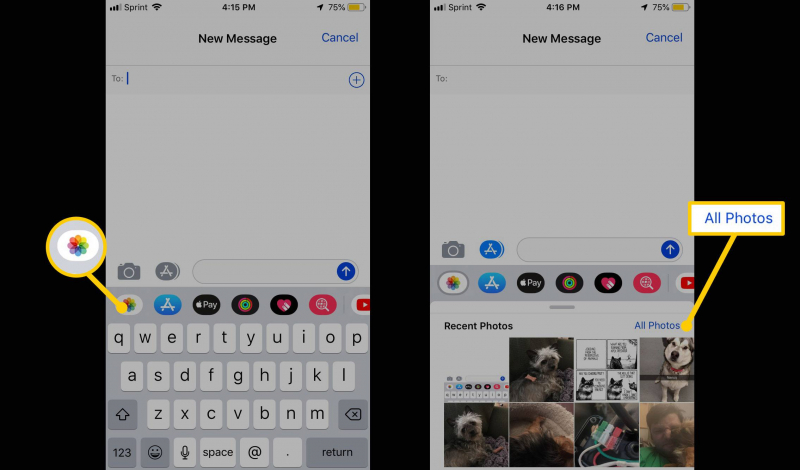
Passaggio 01: utilizza Google per trovare una GIF da un sito Web.
Passaggio 02: tocca la GIF e tieni premuto questo tocco finché non viene visualizzato un menu.
Passaggio 03: premere "Copia" oppure è anche possibile salvarlo sul telefono premendo "Salva immagine".
Passaggio 04: vai all'app Messaggi, quindi crea un nuovo messaggio o apri un messaggio esistente. Quindi, premi la barra di testo.
Passaggio 05: tocca la barra di testo e tieni premuto questo tocco finché non viene visualizzato "Incolla". Quindi, tocca "Incolla".
Passaggio 06: inserisci il tuo messaggio all'interno del testo. Quindi, invia il messaggio al numero dell'altro iPhone.
Persone anche leggereTrasferisci file da iPhone a iPhone: i dettagli definitivi!Metodi su come trasferire dati da iPhone a iPhone
Quattro diversi metodi che ti permettono di farlo condividi GIF tra iPhone sono stati forniti in questo articolo. Questi metodi ti consentono di condividere GIF divertenti e persino quelle che mostrano i tuoi pensieri e le tue emozioni.
Il modo migliore per trasferire GIF da un iPhone a un altro è tramite FoneDog Phone Transfer. Questo perché può inviare GIF in batch. Inoltre, funziona con altri tipi di dati come video, immagini e musica.
Puoi prima scaricare la versione di prova gratuita per testarla prima dell'acquisto. Una volta acquistato, hai automaticamente diritto a una garanzia di rimborso di 30 giorni. Scarica il software oggi stesso!
Scrivi un Commento
Commento
FoneDog Phone Transfer
Trasferisci facilmente i dati tra iOS, Android e computer. Trasferisci ed esegui il backup di messaggi, foto, contatti, video e musica sul computer senza alcuna perdita.
Scarica GratisArticoli Popolari
/
INTERESSANTENOIOSO
/
SEMPLICEDIFFICILE
Grazie! Ecco le tue scelte:
Excellent
Rating: 4.7 / 5 (Basato su 67 rating)